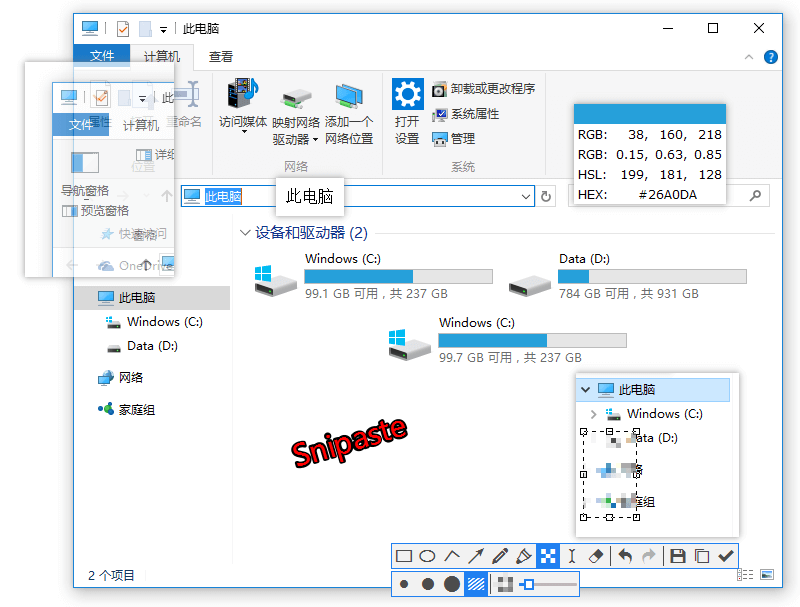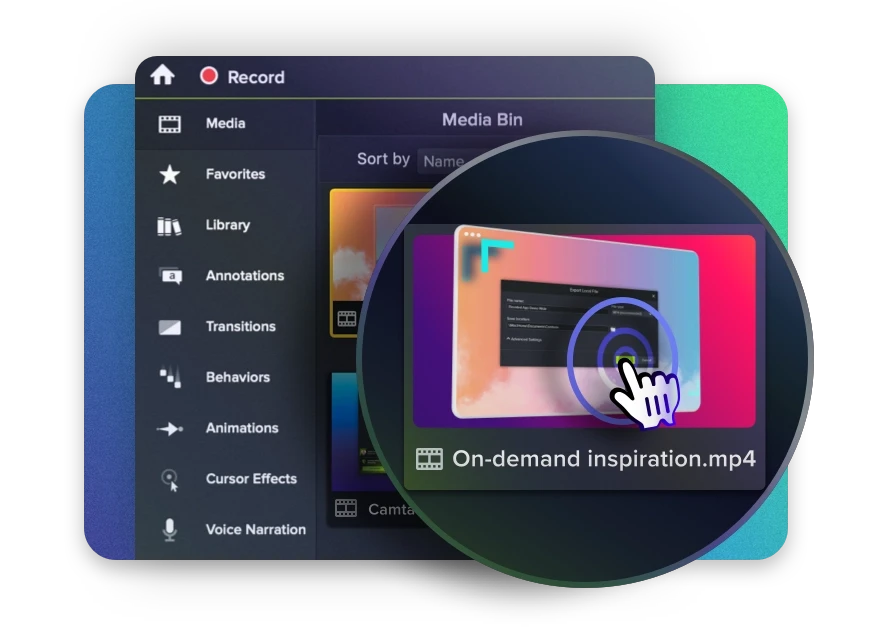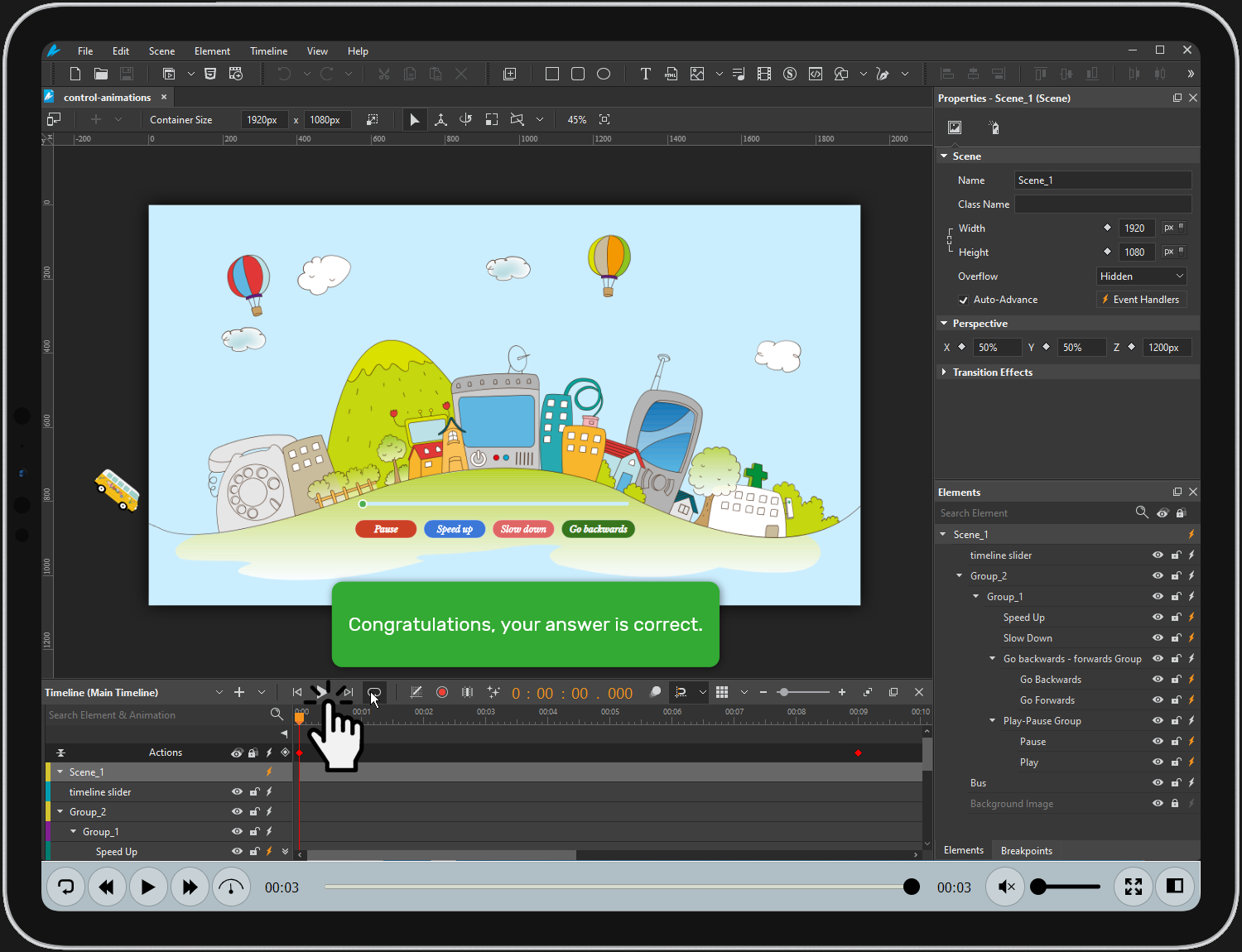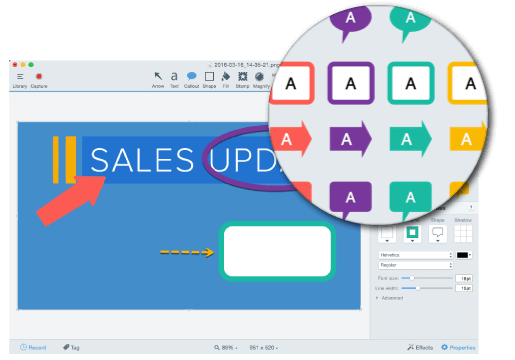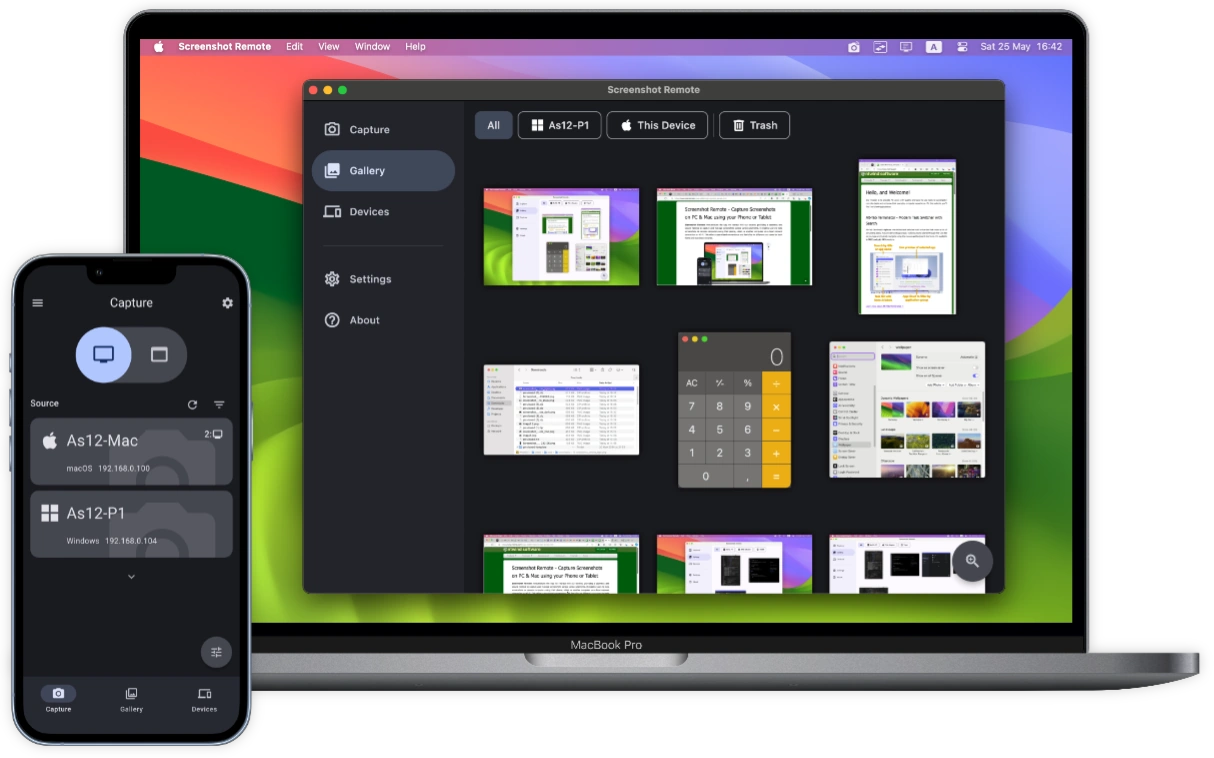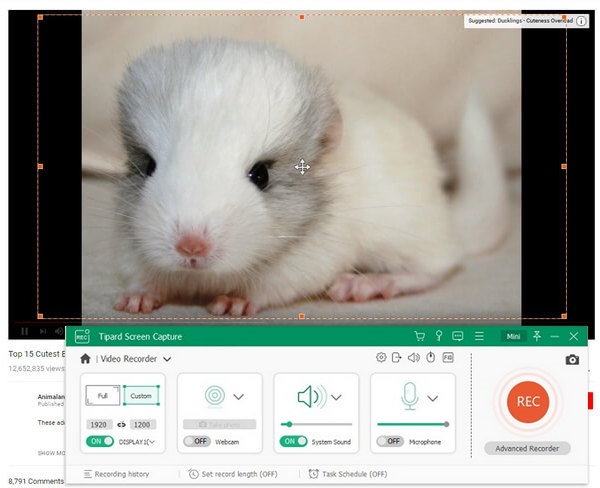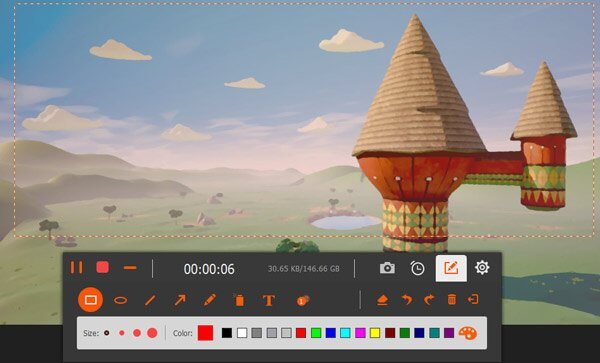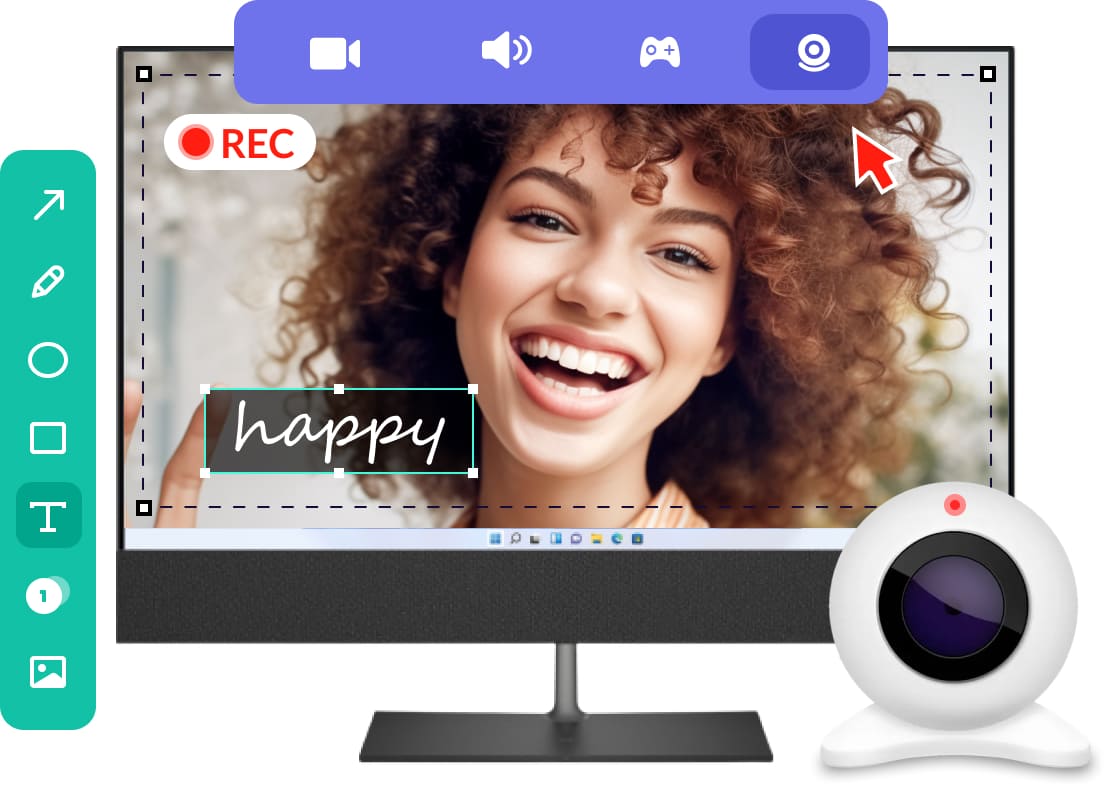Snipaste 是一個免費,免安裝且簡單但強大的貼圖工具,同時也可以執行截屏、標注等功能。
Snipaste 是一個簡單但強大的截圖工具,也可以讓你將截圖貼回到螢幕上!下載並打開 Snipaste,按下 F1 來開始截圖,再按 F3,截圖就在桌面置頂顯示了。就這麼簡單!
你還可以將剪貼簿裡的文字或者顏色資料轉化為圖片窗口,並且將它們進行縮放、旋轉、翻轉、設為半透明,甚至讓滑鼠能穿透它們!如果你是程式員、設計師,或者是大部分工作時間都在電腦前,貼圖功能將改變你的工作方式、提升工作效率。
Snipaste 使用很簡單,但同時也有一些較進階的用法可以進一步提升你的工作效率。
Snipaste 是免費軟體,它也很安全,沒有廣告、不會掃瞄你的硬碟、更不會上傳用戶資料,它只做它應該做的事。
全方位的螢幕畫面擷取的解決方案,能夠滿足製作教學、展示與簡報的需求。
Camtasia for Mac,它提供了全方位的螢幕畫面擷取的解決方案。總共內建有 5 個程式,包括錄製工具、出版工具、效果工具、選單製作與播放工具。它絕對能夠滿足製作教學、展示與簡報的需求,而其 Macromedia Flash(SWF)及影音串流輸出更能夠滿足使用者對於高品質的要求。
ActivePresenter 是一個功能強大的程式,用於建立演示演示和培訓視訊。在 ActivePresenter 的幫助下,可以記錄電腦螢幕上的所有動作,以及編輯錄製的視訊。
ActivePresente r是一個易於使用的螢幕錄影機、視訊編輯器和強大的電子學習創作工具。換句話說,ActivePresenter 中這些有用功能的集合讓您只需簡單的步驟即可快速捕捉螢幕、編輯錄製的視訊並建立電子學習內容。
以極快的速度將現有的 PowerPoint 演示文稿轉換為課程,無需其他軟體,PowerPoint 演示文稿可以直接轉換為 HTML5 或電子學習包(SCORM 和 xAPI)。與許多其他工具不同,您可以在 PC 和 MAC 上執行此操作。
錄製軟體模擬時,您在螢幕上執行的所有步驟都會記錄為幻燈片。滑鼠點擊、擊鍵及其相應的操作和值是自動建立的。您可以用最少的時間和精力建立軟體教學或評估。
螢幕擷取、螢幕錄影、圖片編輯。
您在找一套可以將網路攝影機 (WebCam) 畫面擷取成影片的軟體嗎?SnagIt 就是您要的了!SnagIt 是螢幕擷取技術的領導者,可以方便快速地截取 Windows 桌面上的任何內容,它可以捲動 Web 頁面供你一次截取,可以捕捉桌面影像,還可以抓取純文字內容!
Screenshot Remote 是一款跨平台的軟體,允許用戶透過手機或平板電腦遠端捕捉電腦(包括 Windows 和 macOS)的螢幕截圖。
Screenshot Remote 提供了一種簡便的方式,讓用戶能夠在無需物理連接的情況下,利用手機或平板電腦遠端操作電腦進行螢幕截圖。該軟體支援多種作業系統,包括 Windows 和 macOS,並且能夠與多款手機和平板電腦相容。
Screenshot Remote 徹底改變了我們與裝置互動的方式,提供了一種無縫且安全的方法來跨各種平台擷取和管理螢幕截圖。它使用戶能夠使用手機、平板電腦或透過本地網路連接或Wi-Fi 的另一台電腦在遠端電腦上截取螢幕截圖。這為家庭和商業場景的不同用例提供了無與倫比的便利性和靈活性。
簡單但專業的方式來記錄螢幕並在此處拍攝快照,捕捉Mac或Windows電腦上任何活動的螢幕錄像軟體。
作為強大的螢幕錄影軟體,Aiseesoft Screen Recorder 使您可以輕鬆錄製任何螢幕影音。 您可以使用它以全螢幕或自定義螢幕尺寸捕捉線上YouTube影音,遊戲,播客,網路研討會,講座,演示,Skype通話,線上會議,網路攝影機影音等。
捕捉螢幕時,您可以突出顯示滑鼠移動以使其易於跟蹤。 此外,「藍光」即時高清影音編碼技術可以確保您具有出色的圖片和聲音質量。 鎖定窗口捕捉功能使您可以將錄製活動保持在某個窗口上。 這樣螢幕錄製就不會打擾其他操作了。 捕捉的影音將儲存在MP4,WMV,MOV,AVI,GIF,TS等中,以便輕鬆播放和共享。
使用 Bandicam,您可以輕鬆錄製 Mac 螢幕上的任意區域,支援系統聲音與麥克風同步錄製,支援新增攝影機畫面覆。錄製完成後可快速剪輯錄製內容,打造完美影片。
Bandicam macOS 版是一款專為 Mac 用戶設計的高清螢幕錄製軟體,支援多種錄製模式,包括指定區域、特定視窗或全螢幕幕顯示、包括超清分辨率、螢幕與攝影機同步錄製,以及內建視訊剪輯功能,適合製作教學影片、遊戲解說等互動內容。
此外,Bandicam macOS 版的最新版本增加了對 5K 分辨率和 60 幀每秒的支援,這意味著你可以錄製出超高清、超流暢的視訊內容。
一款流行且易於使用的軟體,它可以幫助您錄製影音和音訊以及為 Windows 和 Mac 用戶擷取螢幕。
捕捉螢幕和錄製視訊/音訊的最簡單工具。
以最佳質量捕捉螢幕並錄製視訊。
根據您的需要輕鬆自定義螢幕尺寸。
錄製音訊檔案並以 100% 原始質量儲存。
完成錄製後立即預覽捕捉的螢幕視訊。
輸出錄製的視訊/音訊並將其儲存在您的 PC/Mac 電腦上。
以各種流行格式錄製任何在線和流媒體視訊/音訊的最專業的方式,並以高畫質拍攝遊戲和螢幕的快照。
Apeaksoft Screen Recorder是一款專業工具,可在Windows或Mac上錄製任何視訊/音訊和捕捉螢幕。 透過此螢幕錄像機,您可以使用原始圖片/聲音質量錄製所需的任何螢幕活動。 例如,您可以使用它以全螢幕或自定義螢幕尺寸記錄線上視訊,Skype電話,GoToMeeting,遊戲,播客,網路研討會,講座,線上會議,網路攝影機視訊等。
適用於Windows和Mac的最佳高清螢幕錄影機,用於記錄任何類型的螢幕活動,從系統聲音,麥克風聲音或兩者同時捕捉具有不同音訊源的高質量視訊,錄製網路攝影機並在電腦上拍攝螢幕快照。
使用此螢幕錄影軟體,可以為您提供最佳記錄電腦桌面上的螢幕移動和動作的解決方案。您可以在整個桌面螢幕上進行螢幕記錄,也可以選擇要記錄的螢幕的任何部分。螢幕錄影軟體還為您提供了一些預定義的圖片大小,例如 640x480, 800x600, 1024x768 等,以幫助您更好地捕捉螢幕並真正地更好地查看不同媒體設備上的記錄。借助此軟體,您可以採用WMV,MP4,VOB,AVI,FLV等最流行的格式錄製音訊視訊。
它還可以以60fps的幀速率流暢錄製遊戲,並以PNG / JPG / GIF / BMP / TIFF格式捕捉螢幕。